
ИксУСТАНОВИТЕ, НАЖИМАЯ НА СКАЧАТЬ ФАЙЛ
Это программное обеспечение будет поддерживать ваши драйверы в рабочем состоянии, тем самым защищая вас от распространенных компьютерных ошибок и сбоев оборудования. Проверьте все свои драйверы прямо сейчас, выполнив 3 простых шага:
- Скачать DriverFix (проверенный загружаемый файл).
- Нажмите Начать сканирование чтобы найти все проблемные драйверы.
- Нажмите Обновите драйверы чтобы получить новые версии и избежать сбоев в работе системы.
- DriverFix был загружен пользователем 0 читателей в этом месяце.
Если вы не знакомы с ним, сегодня мы объясним вам, как работает Telnet и сможете ли вы его использовать на Windows 10.
С развитием Интернета было изобретено множество протоколов, которые позволили нам лучше его использовать. Одним из таких протоколов был Telnet.
Что такое Telnet и как он работает?
Telnet — это интернет-протокол, который позволяет вам подключаться к другому компьютеру в вашей локальной сети или в Интернете.
Telnet был изобретен в 1969 году, и его часто считают предком современного Интернета.
Сегодня большинство пользователей используют графический пользовательский интерфейс, но когда был изобретен Telnet, не было ни браузеров, ни графических операционных систем. Поэтому пользователям приходилось полагаться исключительно на командная строка интерфейс.
Стоит отметить, что Telnet по-прежнему работает так же, как и несколько десятилетий назад, а клиенты Telnet доступны практически для любой платформы.
Telnet изменил то, как люди используют Интернет, потому что до Telnet пользователям приходилось вручную использовать сервер для получения определенных данных.
Благодаря Telnet пользователи впервые могли получить удаленный доступ к серверу, не выходя из дома.
Помимо удаленного доступа, несколько пользователей могли подключаться к серверу через Telnet. Поэтому нетрудно увидеть, как Telnet повлиял на развитие Интернета.
Мы должны упомянуть, что есть два разных термина, когда речь идет о Telnet: сервер Telnet и клиент Telnet. Первый — это компьютер, предназначенный для работы в качестве сервера Telnet.
Вы можете легко превратить свой ПК с Windows в сервер Telnet, и вы сможете получить к нему доступ через Telnet.
Совет эксперта: Некоторые проблемы с ПК трудно решить, особенно когда речь идет о поврежденных репозиториях или отсутствующих файлах Windows. Если у вас возникли проблемы с исправлением ошибки, возможно, ваша система частично сломана. Мы рекомендуем установить Restoro, инструмент, который просканирует вашу машину и определит, в чем проблема.
кликните сюда скачать и начать ремонт.
Имейте в виду, что наличие публичного айпи адрес оставляет ваш компьютер открытым для доступа с любого компьютера в Интернете, поэтому обязательно используйте брандмауэр, чтобы защитить ваш компьютер от несанкционированного удаленного доступа.
Те же принципы применимы к запуску Telnet в Windows 11., поэтому обязательно проверьте его, если вы используете последнюю версию ОС от Microsoft.
- ЧИТАЙТЕ ТАКЖЕ: 7 лучших инструментов командной строки с вкладками для Windows 10
Клиент Telnet — это ПК, который использует соединение Telnet для подключения к серверу Telnet. Фактически, вы можете использовать Telnet из Windows 10, выполнив следующие действия:
- Нажимать Клавиша Windows + S на клавиатуре и введите функции. Выбирать Включение или отключение компонентов Windows.

- Когда Возможности системы Windows откроется, прокрутите вниз и проверьте Telnet-клиент. Нажмите ХОРОШО для установки Telnet.
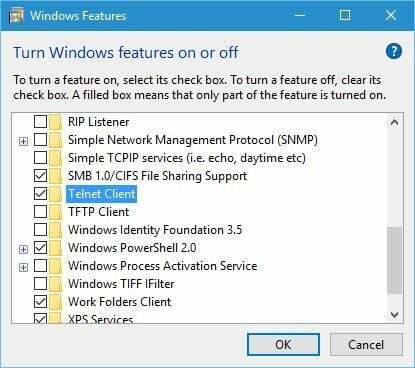
- Подождите, пока Windows установит необходимые компоненты.
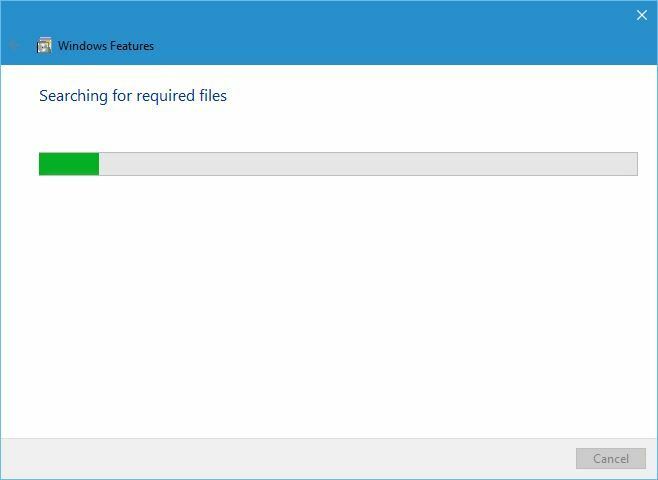
- После завершения установки нажмите кнопку Закрывать кнопка.
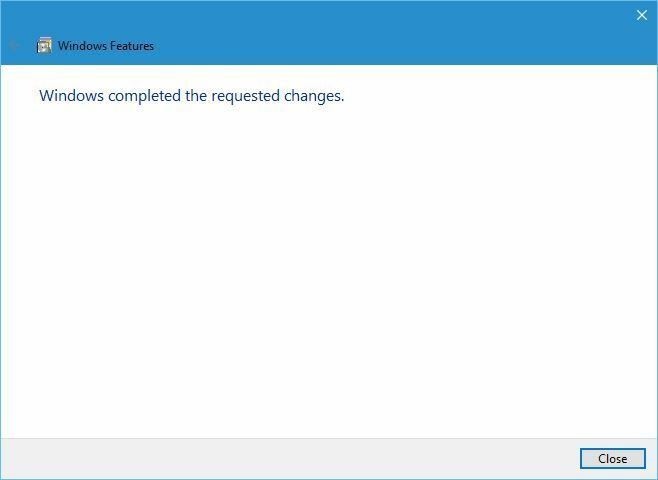
После установки Telnet его можно запустить, выполнив следующие действия:
- Нажимать Клавиша Windows + S и введите телнет. Выбирать Телнет из списка результатов.
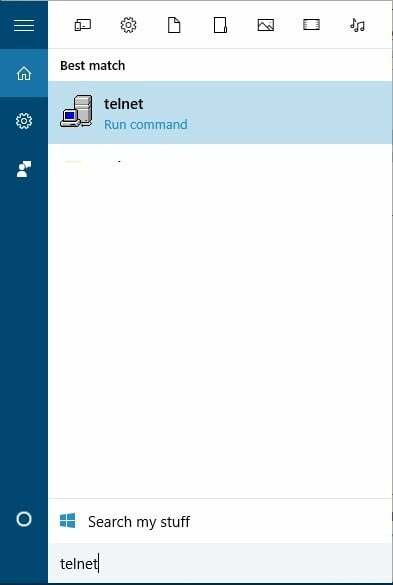
- Откроется командная строка, и вы сможете без проблем использовать Telnet.
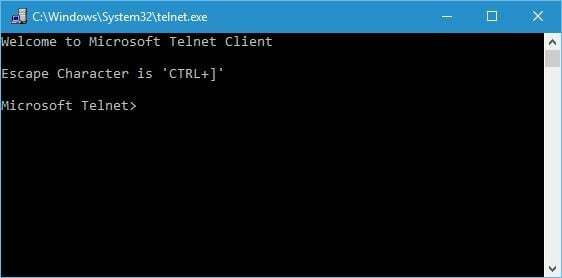
Почему Telnet устарел?
Хотя запустить Telnet в Windows 10 довольно просто, остается вопрос, зачем вам использовать Telnet? Telnet — устаревший протокол, и большинство людей его больше не используют.
Этот протокол отлично подходит, если вы разбираетесь в компьютерах и хотите получить доступ к Интернету с помощью командной строки. К сожалению, в настоящее время не так много доступных серверов Telnet, поэтому вам, возможно, придется провести некоторое исследование, прежде чем вы найдете его.
Одним из самых больших недостатков Telnet является отсутствие безопасности. Telnet передает все данные между клиентом и сервером без какого-либо шифрования, что означает, что практически любой может перехватить ваши данные.
Это особенно важно, если вы отправляете конфиденциальную информацию по Telnet, например, свое имя пользователя или пароль. Из-за отсутствия шифрования злоумышленники могут легко украсть ваш пароль и увидеть все данные между клиентом Telnet и сервером.
Кроме того, в Telnet нет аутентификации, а это значит, что злоумышленники могут легко перехватить ваш трафик. Наконец, в Telnet есть несколько дополнительных уязвимостей, делающих его использование весьма небезопасным.
Несмотря на то, что Telnet в Windows 10 может быть не самым безопасным интернет-протоколом, более новые протоколы, такие как, например, SSH, были вдохновлены Telnet. Они предназначены для исправления многих недостатков оригинального Telnet.
Telnet, возможно, уже не так популярен, как несколько десятилетий назад. Тем не менее, несомненно, что Telnet навсегда изменил то, как работает Интернет.
ЧИТАЙТЕ ТАКЖЕ:
- Как защитить свое устройство с Windows 10 в общедоступной сети Wi-Fi
- Исправлено: сетевой протокол отсутствует в Windows 10
- Исправлено: ошибка «Err_ssl_protocol_error» в Windows 8.1, 10
- 4 лучших монитора пропускной способности для Windows 10
- Как исправить проблемы с Ethernet в Windows 10
 Все еще есть проблемы?Исправьте их с помощью этого инструмента:
Все еще есть проблемы?Исправьте их с помощью этого инструмента:
- Загрузите этот инструмент для восстановления ПК получил рейтинг «Отлично» на TrustPilot.com (загрузка начинается на этой странице).
- Нажмите Начать сканирование чтобы найти проблемы Windows, которые могут вызывать проблемы с ПК.
- Нажмите Починить все для устранения проблем с запатентованными технологиями (Эксклюзивная скидка для наших читателей).
Restoro был скачан пользователем 0 читателей в этом месяце.
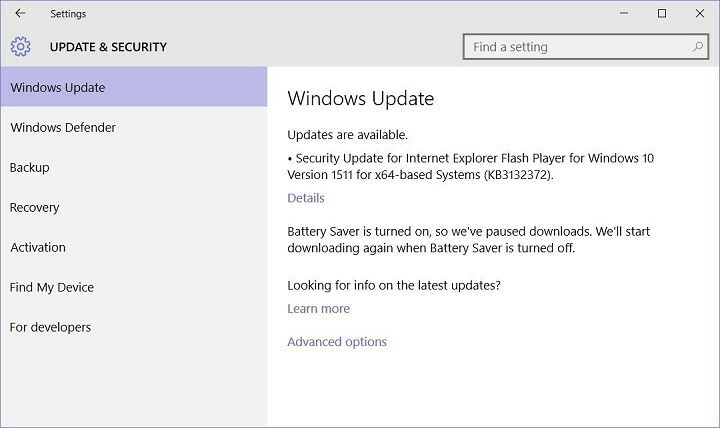
![CD-ROM не работает в Windows 10 [решено]](/f/f9abe5662590ffe8d2c780150fcd1f19.jpg?width=300&height=460)
